Hoe Windows 10 Administrator-wachtwoord te omzeilen zonder gegevens te verliezen
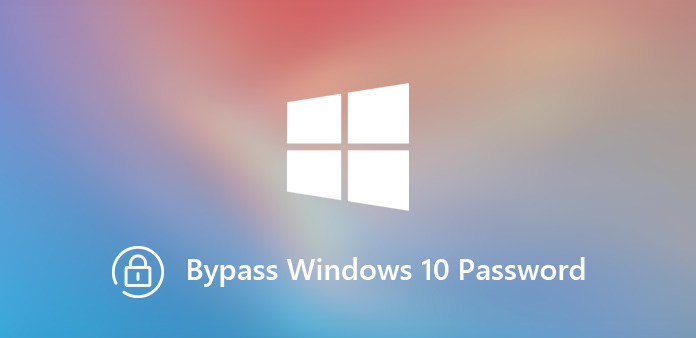
"Ik ben het inlogwachtwoord van mijn Windows 10-laptop vergeten. Ik wil de computer niet opnieuw installeren, hoe kan ik het Windows 10-inlogwachtwoord omzeilen om gemakkelijk toegang te krijgen tot mijn computer?"
Als u het inlogwachtwoord van het beheerdersaccount bent vergeten, vindt u het misschien lastig om de computer te beheren, zoals het installeren van software, het wissen van virussen, het beheren van de bestanden en meer. Wat het geval betreft, moet u het Windows 10-wachtwoord omzeilen om in te loggen op de computer. Vind nu gewoon de effectieve methoden uit het artikel.
- Deel 1: Bypass Windows 10 Administrator Password via Netplwiz
- Deel 2: Windows 10-wachtwoord verwijderen en omzeilen in pc-instellingen
- Deel 3: Windows 10-wachtwoord omzeilen met wachtwoordherstelschijf
- Deel 4: Reset en omzeil het Microsoft-accountwachtwoord in Windows 10
- Deel 5: Bypass Windows 10 Administrator Password met Windows Password Reset Tool
Deel 1: Bypass Windows 10 Administrator Password via Netplwiz
Het inlogwachtwoord is een belangrijke methode om uw documenten en bestanden te beschermen. Maar wanneer u het wachtwoord bent vergeten, is het lastig om toegang te krijgen tot uw pc. Microsoft heeft de standaardmethode om het Windows 10-wachtwoord te omzeilen via het dialoogvenster Gebruikersaccounts, inclusief het beheerdersaccount.
Stap 1: Druk tegelijkertijd op de Windows + R-toetsen op uw toetsenbord om het dialoogvenster "Uitvoeren" te openen, typ netplwiz in het vak en druk op de toets "Enter".
Stap 2: Ga naar het tabblad "Gebruikers" in het dialoogvenster "Gebruikersaccounts" en verwijder het vinkje uit het vakje naast Gebruikers moeten een gebruikersnaam en wachtwoord invoeren om deze computer te gebruiken.
Stap 3: Vervolgens krijgt u toegang tot het venster "Automatisch aanmelden", voert u uw gebruikersnaam en wachtwoord in. Vervolgens kunt u het proces bevestigen om het wachtwoord van Windows 10 te omzeilen.
Stap 4: Klik op de knop "Toepassen" en klik vervolgens op "OK" om het dialoogvenster te sluiten. Start uw pc opnieuw op en u krijgt automatisch toegang tot uw pc zonder wachtwoord.
Opmerking: Om toegang te krijgen tot uw computer verwijder het wachtwoord of het Windows 10-wachtwoord automatisch omzeilen, hebt u het account met beheerdersrechten nodig.
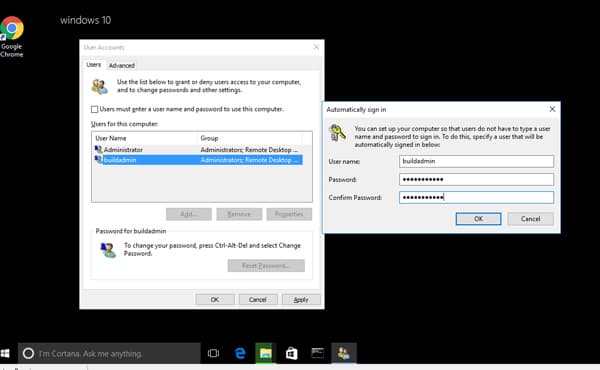
Deel 2: Windows 10-wachtwoord verwijderen en omzeilen in pc-instellingen
Als u het wachtwoord van uw account nog steeds weet of al bent ingelogd, kunt u de instellingen ook wijzigen om het Windows 10-wachtwoord te omzeilen via de pc-instellingen. Wat de methode betreft, u hebt in plaats daarvan ook de accounts met beheerdersrechten nodig.
Stap 1: Klik en vouw het menu "Start" in de linkerbenedenhoek uit en ga naar uw gebruikersaccount> Accountinstellingen wijzigen.
Stap 2: Klik op de "Inlogopties" en kies vervolgens de knop "Wijzigen". Voer uw huidige wachtwoord in en klik op de knop "Volgende" om het volgende dialoogvenster te openen.
Stap 3: Laat het wachtwoordveld leeg en klik op de knop "Volgende" om te bevestigen. De volgende keer dat u uw pc aanzet, klikt u op de knop "Aanmelden" op het inlogscherm om het Windows 10-wachtwoord te omzeilen.
Opmerking: Het is de meest gebruikte methode om het Windows 10-wachtwoord te verwijderen of een wachtwoord in te voeren. Zorg ervoor dat de computer op een veilige plaats staat zonder ongeautoriseerde toegang.
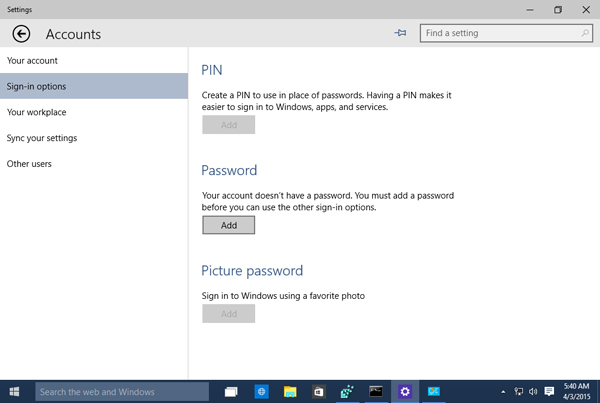
Deel 3: Windows 10-wachtwoord omzeilen met wachtwoordherstelschijf
Hoe het Windows 10-wachtwoord te omzeilen als u het inlogwachtwoord bent vergeten? De originele wachtwoordherstelschijf van uw computer is een andere leuke optie. Als de originele versie nu niet beschikbaar is, kunt u ook een andere downloaden Windows Herstelschijf om toegang te krijgen tot uw computer.
Stap 1: Start uw computer en kies het juiste account en voer het wachtwoord in. Als u het wachtwoord niet meer weet, kunt u zonder problemen een wachtwoord invoeren.
Stap 2: Klik vervolgens op de knop "OK" op het scherm met een onjuist wachtwoord. Klik vervolgens op de link "Wachtwoord opnieuw instellen", waarna een venster "Wizard Wachtwoord opnieuw instellen" verschijnt om het aanmeldingswachtwoord te wijzigen.
Stap 3: Klik op de knop "Volgende", plaats de wachtwoordhersteldiskette in uw dvd-station en selecteer vervolgens uw station in de vervolgkeuzelijst en klik op de knop "Volgende".
Stap 4: Het venster voor het opnieuw instellen van het wachtwoord verschijnt. Typ uw nieuwe wachtwoord en voer het opnieuw in, u moet er ook een hint van invoeren. Klik op de knop "Volgende" om het opnieuw instellen van het wachtwoord te voltooien.
Stap 5: Verwijder vervolgens de wachtwoordherstelschijf en start uw pc opnieuw op. Aanmelden Windows 10 met het nieuwe wachtwoord en instellen om Windows 10-wachtwoord te omzeilen.
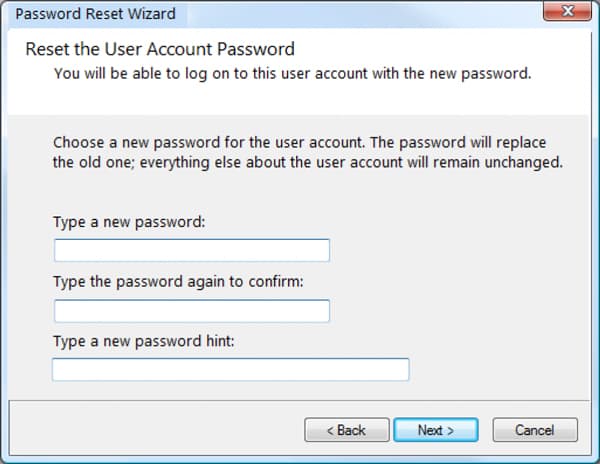
Deel 4: Reset en omzeil het Microsoft-accountwachtwoord voor Windows 10
Reset het Microsoft-accountwachtwoord is een andere methode om het Windows 10-wachtwoord te omzeilen. Wat het geval betreft, moet u ervoor zorgen dat u verbinding hebt met internet. Lees gewoon meer over het proces om het Microsoft-accountwachtwoord opnieuw in te stellen zoals hieronder.
Stap 1: Kopieer en plak https://account.live.com/password/reset in de adresbalk van een webbrowser en druk op de toets "Enter" om toegang te krijgen tot het resetten van het Microsoft-account.
Stap 2: Selecteer de optie "Ik ben mijn wachtwoord vergeten" en klik op de knop "Volgende" om het proces te starten. Typ vervolgens uw e-mailadres of telefoonnummer dat is gekoppeld aan uw Microsoft-account. Druk op de knop "Volgende" om verder te gaan.
Stap 3: Bevestig de identiteit op basis van uw voorkeur en klik op de knop "Code verzenden". Vervolgens ontvang je de verificatiecode via je e-mailadres of telefoonnummer.
Stap 4: Voer de ontvangen code in en klik op de knop "Volgende". Typ vervolgens uw nieuwe wachtwoord in en bevestig het. Druk op de knop "Volgende". Start uw pc opnieuw op en log in op uw Microsoft-account om het Windows 10-wachtwoord te omzeilen.
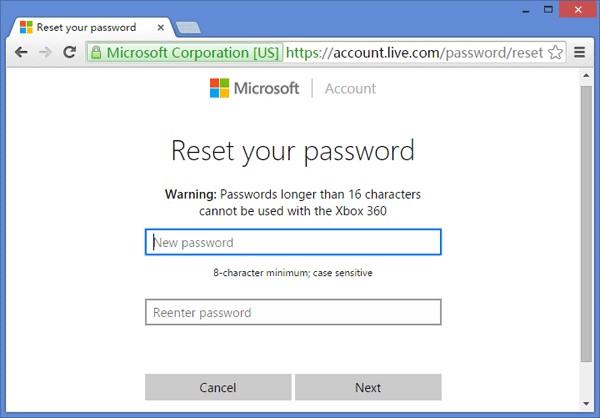
Deel 5: Bypass Windows 10 Administrator Password met Windows Password Reset Tool
Is er een methode om het Windows 10-wachtwoord te omzeilen met een andere beheerder? Of u nu met een ander account op Windows 10 moet inloggen of het wachtwoord voor het oorspronkelijke account opnieuw moet instellen, Tipard Windows Wachtwoord resetten is een professionele methode om het Windows 10-wachtwoord te omzeilen met een eenvoudig proces.
- 1. Login-wachtwoord opnieuw instellen en wijzigen voor Windows 10 / 8 / 8.1 / 7 en meer.
- 2. Maak nog een nieuw beheerdersaccount aan zonder u aan te melden bij de computer.
- 3. Brand wachtwoord reset apparaat met CD / DVD en USB-kabel binnen enkele klikken.
- 4. Ondersteuning van alle Windows-werkstations en vele soorten harde schijven.
Hoe Windows-wachtwoord te omzeilen met een nieuwe beheerder
Download en installeer Windows Password Reset op een toegankelijke computer. Start het programma en sluit een USB-station aan of plaats een lege dvd / cd in de computer.

Kies vervolgens de knop "CD/DVD branden" om een opstartbare dvd te maken, of de knop "USB branden" voor een USB-stick. Zodra u het apparaat voor het opnieuw instellen van het wachtwoord hebt ontvangen, sluit u het programma af en koppelt u het apparaat los.

Plaats de opstartbare media in uw vergrendelde pc en start deze op het USB-station of de dvd-schijf. Vervolgens komt u in de "Windows Preinstallation Environment" volgens de prompt van het opstarten van de computer.

Kies het Windows-besturingssysteem en klik op de knop "Gebruiker toevoegen" om een nieuw account aan te maken om het Windows 10-wachtwoord direct te omzeilen zonder in te loggen op de computer.

Daarna kunt u de "Gebruikersnaam" en het "Wachtwoord" invoeren om een ander account aan te maken. Klik op de knop "OK" om het te bevestigen. Klik vervolgens op "Opnieuw opstarten" om het apparaat voor het opnieuw instellen van het wachtwoord uit te werpen en in te loggen met het nieuw ingestelde account.

Naast de methode om een nieuw account aan te maken, kunt u ook op de knop "Wachtwoord opnieuw instellen" klikken om een leeg wachtwoord in te stellen om het wachtwoord van Windows 10 te omzeilen.
Conclusie
Het artikel deelt 5 verschillende methoden om het Windows 10-wachtwoord te omzeilen. Als u nog steeds de accountinformatie en het wachtwoord hebt, kunt u de pc-instellingen en Netplwiz gebruiken om het wachtwoord te negeren. Als u het wachtwoord bent vergeten of vergeten, moet u de Windows-herstelschijf en het Microsoft-accountwachtwoord gebruiken beheerderaccount wijzigen. Om het oorspronkelijke beheerdersaccount te behouden, kunt u een nieuw maken om het Windows 10-wachtwoord te omzeilen met Tipard Windows Password Reset.







